Kombinacija nekoliko slika u Photoshopu

- 3841
- 1085
- Garrett Hane Sr.
Imajući malo iskustva u Photoshopu, većina korisnika se uopće ne zadržava na onome što je postignuto, nastavljajući poboljšati svoje vještine. Želeći stvoriti razglednicu ili jedinstvenu svečanu fotografiju, novak grafički dizajneri mogu se suočiti s drugim problemom, koji se sastoji u nerazumijevanju kako kombinirati slike u Photoshopu.

Naravno, suočeni s ovim novim zadatkom, početnici mogu imati pogrešno mišljenje koje će razumjeti, a još više kako bi naučili kako savladati vještinu kombiniranja fotografija u Photoshopu u praksi. U stvari, sve nije tako zastrašujuće - Postupak povezivanja dvije ili više fotografija je jednostavan. Saznavši to pitanje, kasnije će se početnici nasmiješiti, prisjećajući se koliko su pogriješili, bojeći se svojih neuspjeha.
Jednostavni načini kombiniranja fotografija
Postoji nekoliko opcija koje omogućuju Adobe Photoshop da se kombinira, ljepi, primjenjuje jedni na druge u određenom nizu fotografija. Dovoljno je za dizajnera koji tek počinje savladati Photoshop mogućnosti, dovoljno je upoznati se s uputama iskusnih korisnika koji mogu kombinirati fotografije u Photoshopu.
Povezanost slika
Kombinacija nekoliko slika u Photoshopu može se smatrati jednostavnom radnjom koja uopće ne trebaju posebne vještine.
Da biste stekli praktično iskustvo i osigurajte da otvorite Adobe Photoshop, preuzmite sliku koja će djelovati kao glavna pozadina, a zatim otvoriti nekoliko fotografija koje su podložne jedinici.
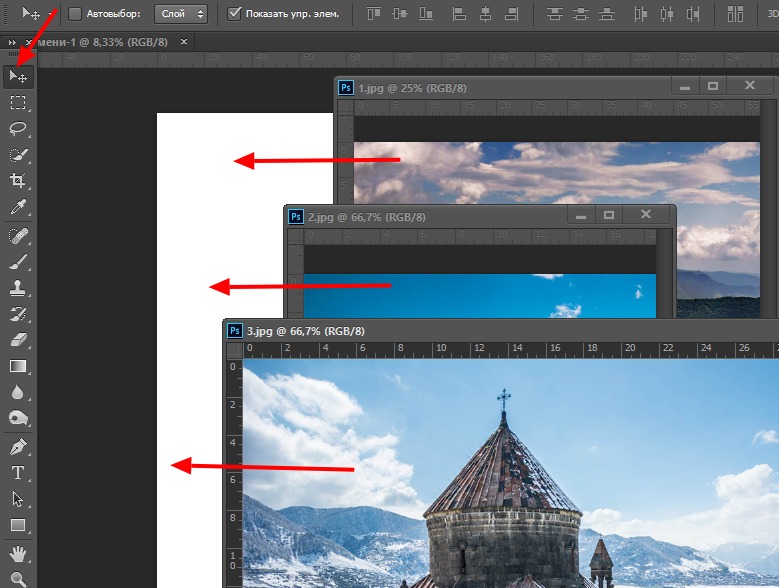
Nakon što je snimljen prvom fotografijom s mišem, treba ga povući u sliku s glavnom pozadinom. Ako sada aktivirate sliku s glavnom pozadinom, klikom na nju s mišem, a zatim na ploči na kojoj su prikazani svi slojevi, korisnik će pronaći ne jedan, već dva sloja. Ostatak fotografija trebalo bi učiniti potpuno isto, skrećući ih povlačeći ih na glavnu pozadinu, a zatim ih stavljajući u redoslijed, koji je bio planiran.
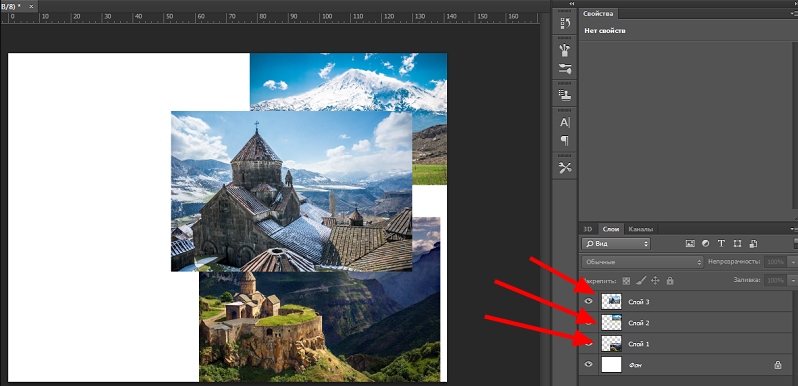
Naravno, u ovom će slučaju neke fotografije djelomično blokirati jedna drugu. Ako su bilo kakve slike prevelike u odnosu na ostale, možete promijeniti njihovu veličinu.
Da biste to učinili, morate odabrati način "slobodne transformacije". Nakon toga, oko slike se pojavljuje aktivni okvir, snimajući marker, možete povećati sliku, smanjiti i okrenuti, mijenjajući kut svog nagiba.
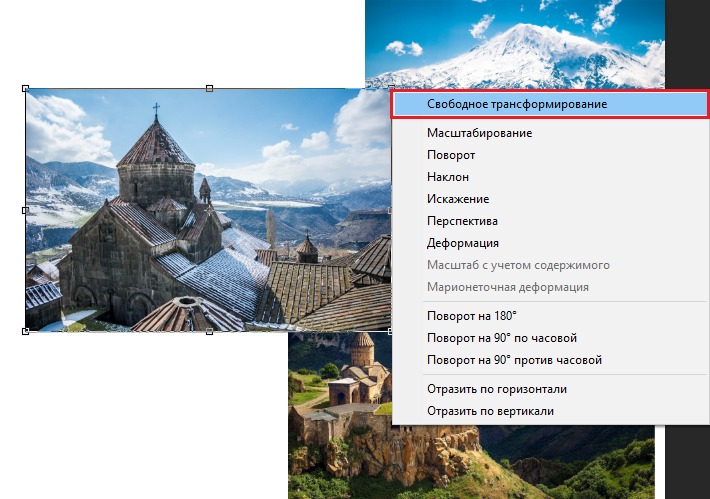
Naravno, ovo je najlakši način za kombiniranje slika, pa se svaki od njih s općom pozadinom i dalje doživljava kao zasebna cjelina. I u stvarnosti postoje situacije kada je važno znati kako kombinirati dvije fotografije u Photoshopu tako da izgledaju kao jedna cjelina.
Sastavljanje kolaža visoke kvalitete
Malo je teže napraviti kolaž visoke kvalitete, što je sastav nekoliko fotografija kombiniranih u Photoshopu toliko realnim da čak i ljudi prikazani na fotografiji mogu vjerovati u njihovu stvarnost. Naravno, da bi se utvrdilo, bit će potrebno savladati dodatno znanje.
Umetnite sliku slike
Adobe Photoshop - grafički uređivač koji vam omogućuje rezanje, promjenu i umetanje slika. Dizajner početnika može otvoriti fotografiju na kojoj se nalazi omiljeni objekt ili subjekt, nakon čega ga, koristeći Adobe Photoshop Tools, izrezati. Jednostavno ga možete zaokružiti i kopirati, a zatim, nakon prijelaza na sljedeću sliku, djelujući kao glavna pozadina, kopirani fragment jednostavno umetnite.
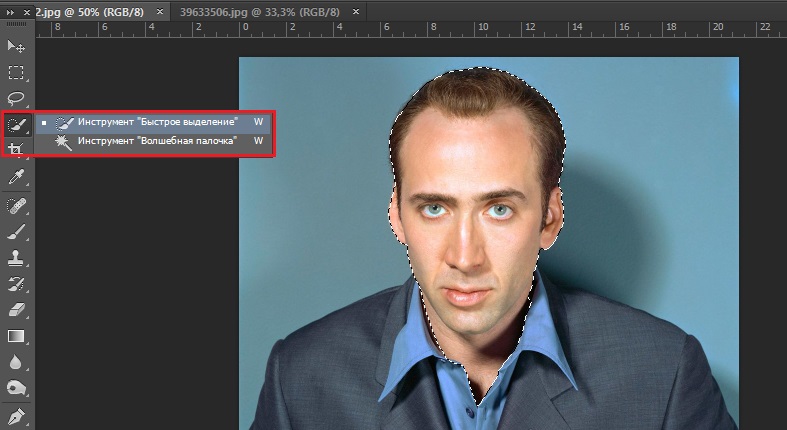
Zatim biste trebali vizualno procijeniti vezu dvije fotografije. Ako dimenzije umetnutog fragmenta nisu sasvim prikladne, podešene su.

Nažalost, postupak isticanja objekta koji je potrebno kopirati, a zatim umetnuti, prilično je kompliciran i vremenski uvjeti. Stoga se mnogi korisnici namjerno pokušavaju izvući od problema, olakšavajući ispunjenje zadatka na druge načine.
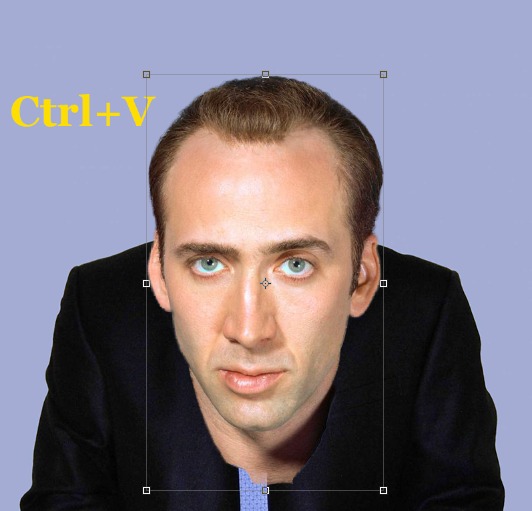
Konkretno, na Internetu postoje mnoge kolekcije Clipart -a, koje su slike na prozirnoj pozadini. Takve su fotografije lakše povezati, budući da je potreba za njihovim obregom isključena - dovoljno je jednostavno nanijeti jednu fotografiju na drugu.
Također se možete lako pronaći na Internetu i preuzeti izolate, koji su slike na bijeloj i crnoj pozadini. Također se lako primjenjuju na glavnoj slici. Možete ukloniti bijelu ili crnu pozadinu pomoću alata kao što je "čarobni štapić". U stanju je razlikovati homogenu pozadinu, a zatim ga je lako ukloniti klikom na "Izbriši".

Glatko lijepljenje dvije fotografije
Ako morate zalijepiti dvije fotografije, u pratnji sličnih, ali još uvijek različitih pozadina, trebali biste koristiti druge savjete iskusnih dizajnera.

Dvije fotografije otvaraju se u Photoshopu odjednom. Jedan je zarobljen od miša i uvučen u drugi dokument, u kojem se nakon toga formiraju dvije pozadine. Gornji sloj treba učiniti napola transparentni. Da bi to učinio, korisnik bi trebao pronaći parametar "Otvorenosti" na ploči "Slojevi", prebaciti se na nju i koristiti klizač za smanjenje parametra za 50-60%.
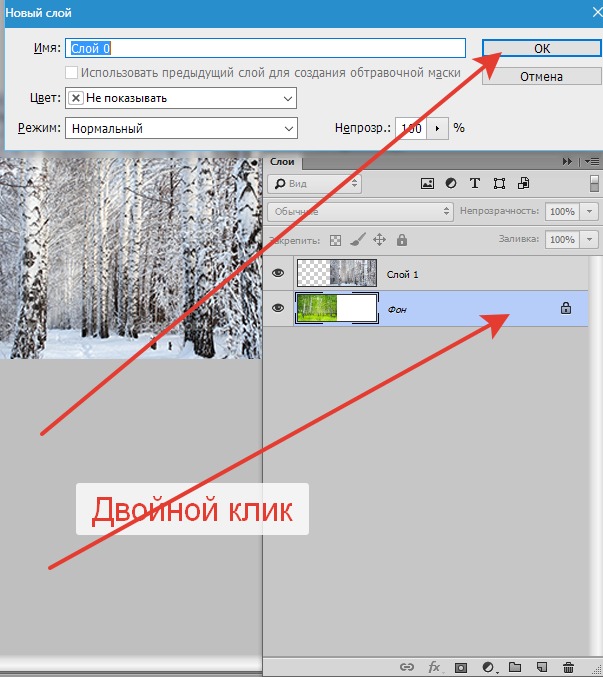
Nakon toga, druga slika koja se nalazi ispod prve bit će lako vidljiva. Korisnik mora premjestiti prvu ili drugu fotografiju tako da se smjesti u odnosu na drugu što je moguće savršenije.
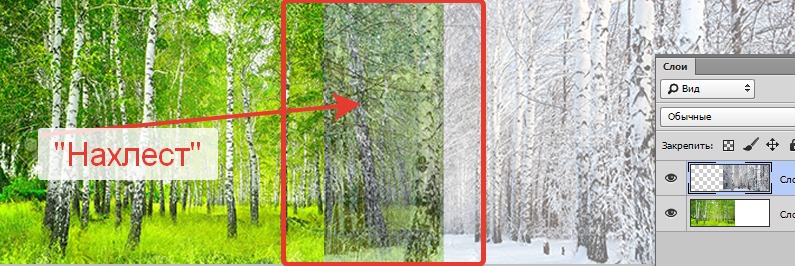
Nadalje, morat ćete koristiti neke alate, koji uključuju brisanje i četkicu. E Lastik će izbrisati dio gornjeg sloja prema dizajnerskoj viziji samog korisnika. Alat za četkicu omogućuje vam praćenje gumice s potrebnim parametrima krutosti, gustoće, prozirnosti, veličine i oblika.
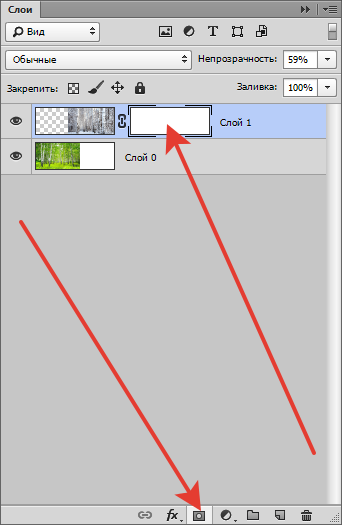
Obavezno postavite parametar krutosti jednak nuli u postavkama melodija, a 20-30% je isključeno. Nakon što se sva potrebna mjesta na prvoj fotografiji brišu s brisačem, korisnik mora vratiti parametar 100% neprozirnosti u prvi sloj.

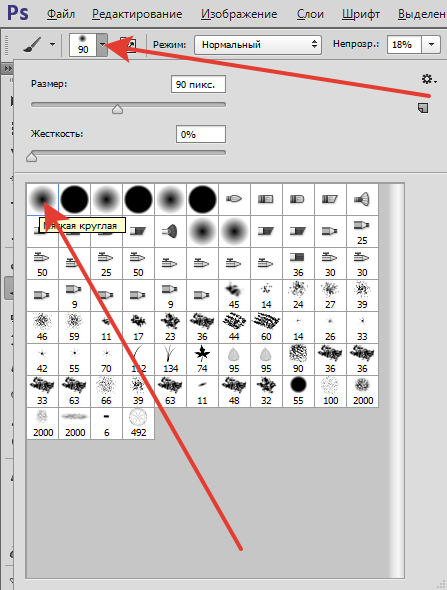

Također možete primijeniti masku, a zatim obje fotografije ostaju netaknute, ali istodobno, dio slike jednog od njih bit će skriven.
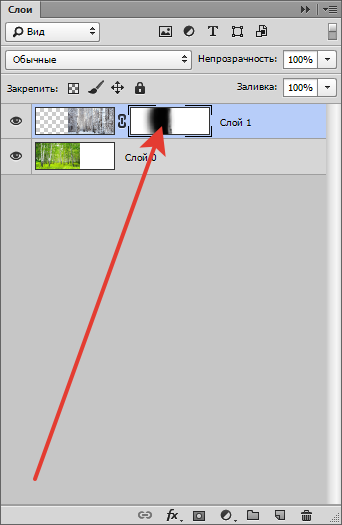
Na ploči su odabrane dvije osnovne boje (crno -bijele), a zatim uzmite alat "gradijent", u postavkama koje postavljaju prijelaz s crnog u bijelu. Sada na stvorenoj maski koristeći gradijent, korisnik stvara gradijentni prijelaz prema vlastitom nahođenju. Da bi povećali realizam, oni uzimaju meku četkicu i crtaju bijela i crna područja, sjećajući se da će područja, obojena crnom bojom, naknadno biti neprozirna i bijela - naprotiv. Ostaje samo postavljanje slike na vrh glavne pozadine, a zatim dodati masku. Stoga će biti moguće ljepljivati dvije fotografije što je moguće realnije.

Rad u Photoshopu može donijeti moralno i estetsko zadovoljstvo. Uostalom, zahvaljujući njoj, možete stvoriti čarobne fotografije koje će dobiti zahvalne odgovore ljudi. I u ovome pomažu potpuno jednostavne vještine, što je lako razviti čak i početnike.
- « Metode za postavljanje TV -a Rhilips
- Veza i konfiguracija digitalne televizije na Smart TV -u od A do Z »

